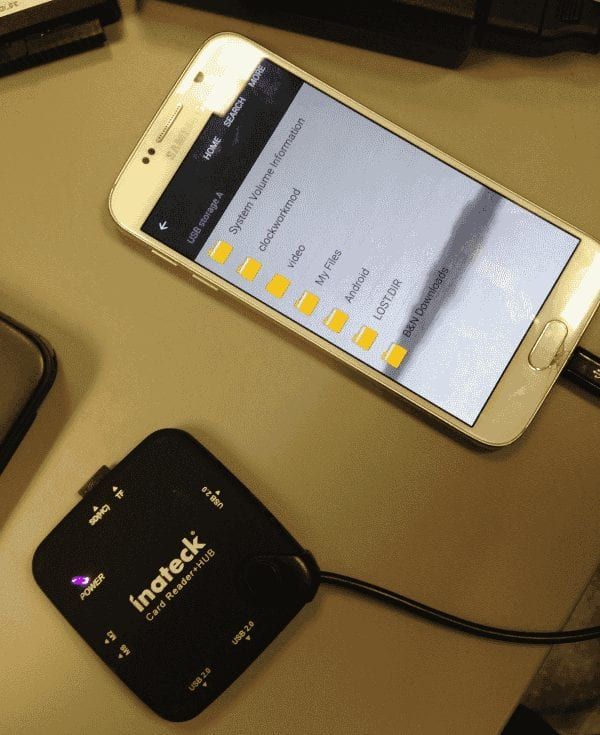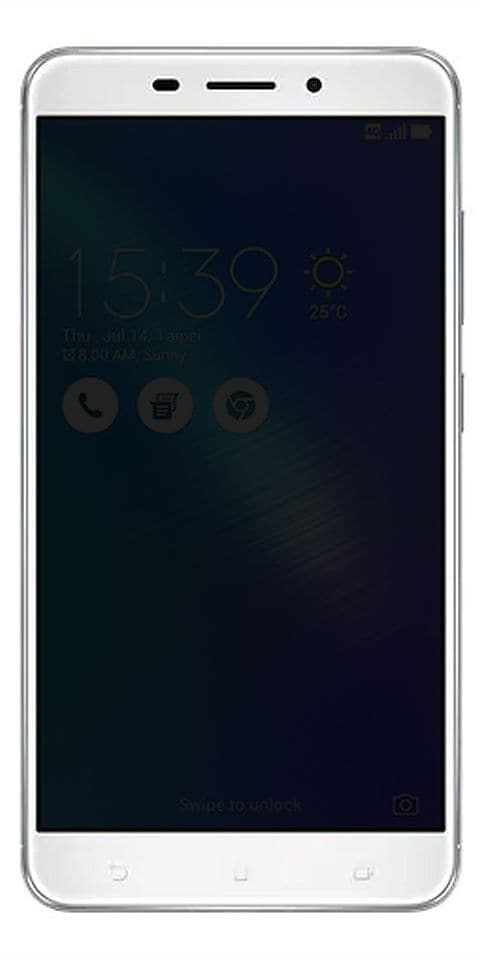Ako archivovať a zrušiť archiváciu e-mailov v Gmaile
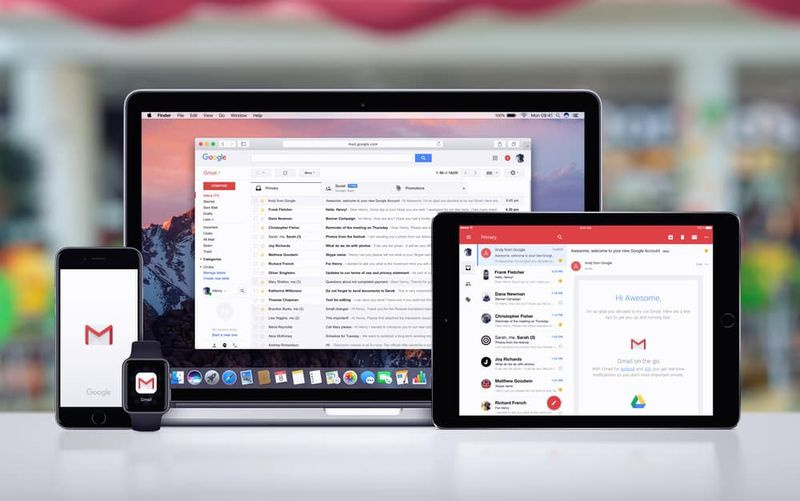
Prehľadávať témy príspevkov
- Úvod
- Archív Gmail: Ako archivovať e-maily Gmail z prehliadača
- Archív Gmail: Ako zrušiť archiváciu e-mailu Gmail
- Archív Gmail: Ako archivovať e-maily v aplikáciách pre Android a iOS
- Záver
- Ďalšie užitočné príručky
- Ďalšie zdroje a referencie
Úvod
Keď archivujete e-maily z Gmailu, pomôže vám to uvoľniť si doručenú poštu. V Gmaile sa archivované e-maily presúvajú do Všetky správy štítok. Archivovať môžete jednotlivé alebo vybrané e-maily.
ako zvýšiť kvalitu mikrofónu
V tejto príručke sa podelím o to, ako archivovať a zrušiť archiváciu e-mailov z vášho prehliadača v aplikáciách pre Android a iOS.
Archív Gmail: Ako archivovať e-maily Gmail z prehliadača
Ako som povedal v úvode, jednotlivé e-maily môžete archivovať. Môžete tiež archivovať vybrané e-maily. V tejto časti ukážem, ako urobiť oboje.
Archív Gmail: Ako archivovať jeden e-mail
- Prihláste sa do svojho Gmail účet . Potom kliknite na štítok, z ktorého chcete archivovať e-maily.
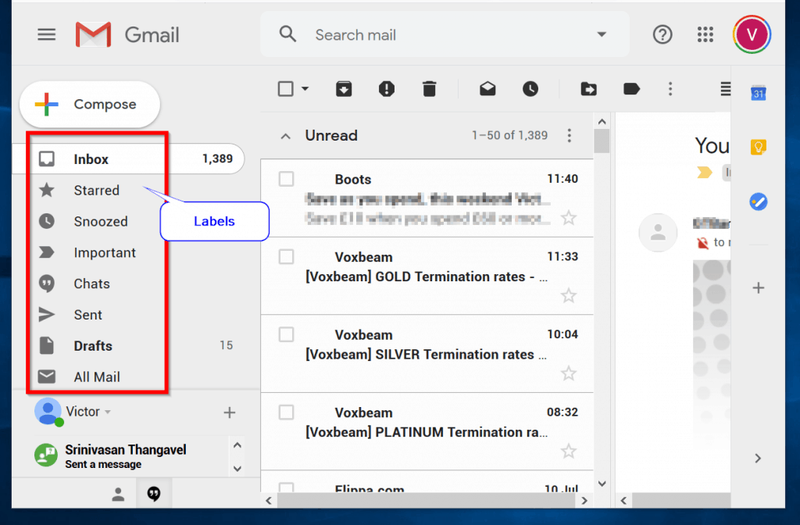
- Potom umiestnite kurzor myši na e-mail, ktorý chcete archivovať. Zobrazia sa zvýraznené ikony. Ak chcete archivovať jeden e-mail, kliknite na prvú ikonu (zľava).
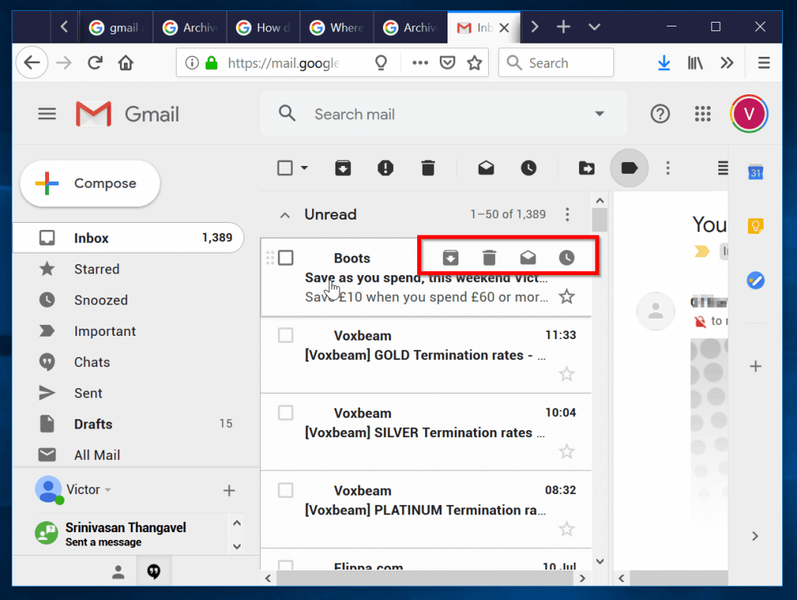 E-mail je archivovaný (v tomto prípade zmizne z vybratého štítku Doručená pošta )
E-mail je archivovaný (v tomto prípade zmizne z vybratého štítku Doručená pošta ) 
Archív Gmail: Ako archivovať viacero e-mailov
- Kliknite na štítok, z ktorého chcete archivovať.
- Potom začiarknite políčko vedľa každého e-mailu, ktorý chcete archivovať.

- Nakoniec kliknite na ikonu archívu v hornej časti. Zvýraznené na obrázku vyššie.
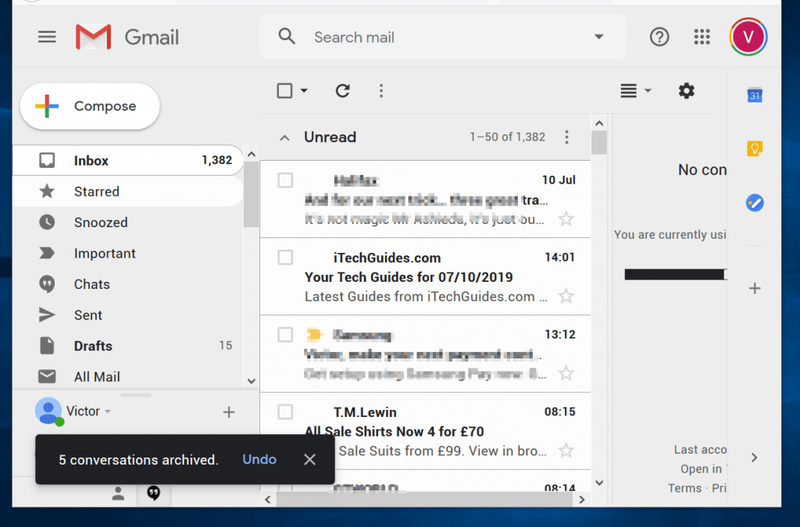
Archív Gmail: Ako zrušiť archiváciu e-mailu Gmail
Keď archivujete e-mail, presunie sa do Všetky správy štítok. Zrušenie archivácie e-mailu znamená jeho presunutie späť na pôvodný štítok.Tu sú kroky na zrušenie archivácie e-mailu Gmail:
- Kliknite na Všetky správy .
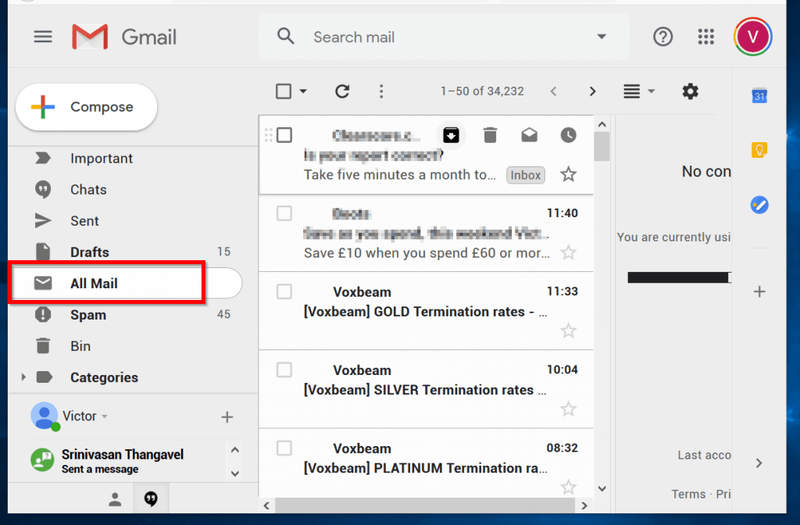
- Ďalej začiarknite všetky e-maily, ktoré chcete zrušiť z archívu.
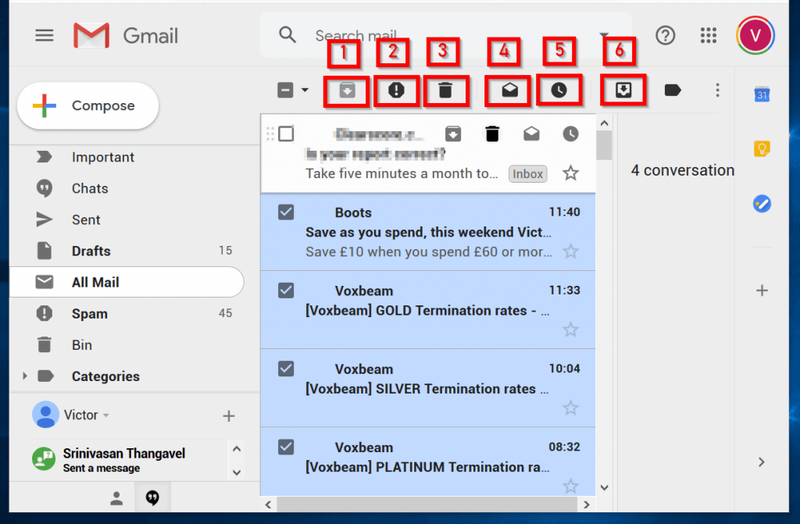
- Nakoniec kliknite na 6. ikonu v hornej časti. To je Presunúť do doručenej pošty ikonu.
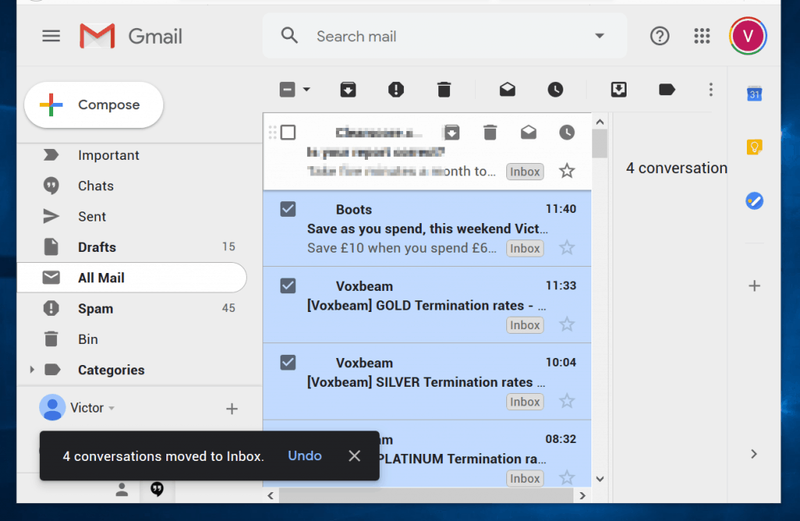 Archiváciu jednotlivých e-mailov môžete zrušiť umiestnením kurzora myši na e-mail. Potom kliknite Presunúť do doručenej pošty . Ďalšou možnosťou je použiť Vyhľadávanie v Gmaile .
Archiváciu jednotlivých e-mailov môžete zrušiť umiestnením kurzora myši na e-mail. Potom kliknite Presunúť do doručenej pošty . Ďalšou možnosťou je použiť Vyhľadávanie v Gmaile .Archív Gmail: Ako archivovať e-maily v aplikáciách pre Android a iOS
Toto je 2-krokový proces. Po prvé, potvrďte predvolenú akciu. Po druhé, vykonajte archív.
Ak chcete potvrdiť predvolenú akciu:
- Otvorte aplikáciu Gmail na svojom telefóne s Androidom. Kliknite na 3 riadky v ľavej hornej časti aplikácie.

- Ďalej kliknite nastavenie .

- Potom kliknite Všeobecné nastavenia .

- Pod Predvolená akcia upozornenia , potvrďte to Archív je aktívny. Ak Odstrániť je aktívny, kliknite na Predvolená akcia upozornenia . Výber Archív . Pozrite si druhý obrázok nižšie.

Ak chcete archivovať e-maily z aplikácie Gmail pre Android alebo iOS, postupujte takto:
stratené diaľkové ovládanie tv
- Kliknite na bočnú stranu každej správy, ktorú chcete archivovať, a skontrolujte ju.

- Ďalej kliknite na ikonu Archivovať v hornej časti – zvýraznenú na obrázku vyššie. Vybrané e-maily budú archivované.
Záver
Archiváciou e-mailov v službe Gmail sa e-mail neodstráni. Jednoducho presunie e-mail na Všetky správy štítok. Je to skvelý spôsob, ako si usporiadať e-maily a uvoľniť svoju doručenú poštu.
Dúfam, že vám táto zóna S pomohla.
Ak máte akékoľvek otázky alebo komentáre, použite formulár na zanechanie odpovede na konci stránky.
Prípadne môžete zdieľať spôsoby, akými ste usporiadali svoj e-mail v Gmaile.
Ďalšie užitočné príručky
- Ako označiť všetky e-maily ako prečítané v Gmaile
- Ako zoradiť Gmail podľa veľkosti pomocou vyhľadávania v Gmaile